N카드 설치방법
오늘날 급속한 기술 발전 시대에 그래픽 카드(특히 NVIDIA 그래픽 카드, 줄여서 N 카드) 설치는 많은 컴퓨터 사용자들의 관심사가 되었습니다. 게이머, 비디오 편집자, AI 연구자 등 N 카드를 올바르게 설치하면 컴퓨터 성능이 크게 향상될 수 있습니다. 이번 글에서는 N카드의 설치 단계를 자세하게 소개하고, 지난 10일간 핫한 주제와 핫한 콘텐츠를 첨부해 관련 기술 동향을 더 잘 이해할 수 있도록 돕겠다.
1. N 카드 설치 단계
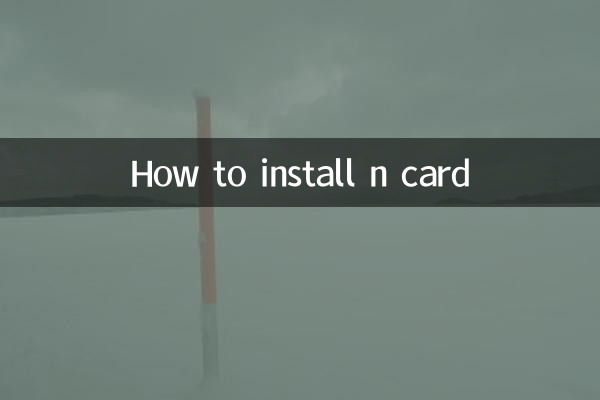
NVIDIA 그래픽 카드를 설치하는 것은 복잡하지 않지만 하드웨어 및 드라이버 호환성을 보장하려면 특정 단계를 따라야 합니다. 자세한 설치 가이드는 다음과 같습니다.
| 단계 | 작동 지침 |
|---|---|
| 1. 준비 | 안전한 작동을 위해 컴퓨터를 끄고 전원 코드를 뽑아주세요. |
| 2. 섀시를 엽니다 | 드라이버를 사용하여 케이스 측면 패널을 제거하고 PCIe 슬롯을 찾으세요. |
| 3. 그래픽 카드 설치 | N 카드를 PCIe 슬롯에 맞추고 버클이 잠길 때까지 가볍게 누릅니다. |
| 4. 전원을 연결하세요 | 그래픽 카드의 전원 커넥터가 전원 공급 장치에 연결되어 있는지 확인하세요(필요한 경우). |
| 5. 드라이버 설치 | 부팅 후 최신 NVIDIA 드라이버를 다운로드하여 설치하세요. |
| 6. 그래픽 카드 테스트 | 그래픽 카드 테스트 소프트웨어(예: 3DMark)를 실행하여 성공적으로 설치되었는지 확인하세요. |
2. 최근 10일간 핫한 주제와 콘텐츠
최근 인터넷상에서 뜨겁게 화제가 되고 있는 그래픽카드 관련 기술주제 및 핫토픽을 참고하시기 바랍니다.
| 뜨거운 주제 | 인기 콘텐츠 |
|---|---|
| NVIDIA RTX 50 시리즈 루머 | 차세대 NVIDIA 그래픽 카드의 성능 및 출시 시기에 대한 추측입니다. |
| AI 기반 게임 최적화 | NVIDIA DLSS 기술이 게임 프레임 속도와 이미지 품질을 향상시키는 방법. |
| 그래픽카드 가격변동 | 최근 그래픽 카드 시세 변동 및 구매 제안입니다. |
| 암호화폐 채굴에 미치는 영향 | 암호화폐 시장이 그래픽 카드 수급에 미치는 영향 분석. |
| Windows 11 그래픽 카드 호환성 | NVIDIA 그래픽 카드에 대한 최신 운영 체제 지원. |
3. N-카드 설치 시 발생하는 일반적인 문제 및 해결 방법
NVIDIA 그래픽 카드를 설치할 때 몇 가지 문제가 발생할 수 있습니다. 다음은 일반적인 문제와 해결 방법입니다.
| 질문 | 솔루션 |
|---|---|
| 그래픽 카드가 인식되지 않습니다 | PCIe 슬롯이 단단히 연결되어 있는지 확인하고 마더보드 BIOS를 업데이트하십시오. |
| 드라이버 설치 실패 | 이전 드라이버를 제거하고 다시 설치하거나 DDU 도구를 사용하여 잔여 파일을 정리하십시오. |
| 그래픽 카드 과열 | 냉각 팬이 제대로 작동하는지 확인하고 섀시 공기 덕트를 최적화하십시오. |
| 예상과 다른 성능 | 전원 공급이 충분한지 확인하고 그래픽 카드 성능 설정을 조정하세요. |
4. 요약
NVIDIA 그래픽 카드를 설치하는 것은 비교적 간단한 작업이지만 최적의 성능을 보장하려면 세부 사항에 주의가 필요합니다. 이 문서의 단계별 가이드와 FAQ를 통해 N 카드 설치를 성공적으로 완료하고 이로 인한 성능 향상을 누릴 수 있습니다. 동시에 최근의 뜨거운 주제에 주의를 기울이는 것은 그래픽 카드 기술의 최신 개발을 이해하는 데 도움이 될 수도 있습니다.
설치 과정에서 다른 문제가 발생하면 NVIDIA 공식 문서나 커뮤니티 포럼을 참조하여 보다 전문적인 지원을 받는 것이 좋습니다.
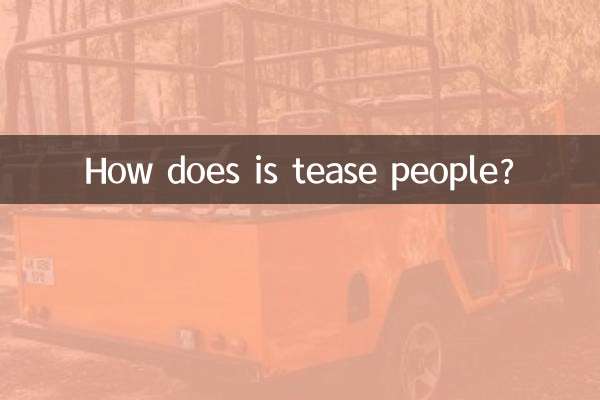
세부 사항을 확인하십시오

세부 사항을 확인하십시오